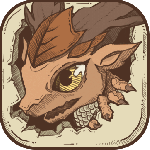iPhone 14 Pro怎么截长图
作者:清清
时间:2022-09-13 11:42
手机上的截图是一个非常好用的功能,但是截图功能一次只能保存单个画面的内容,在面对一些内容比较多,手机画面一次性放不下的时候,就需要通过截长图功能来辅助截图了。截长图功能可以将超长的画面统一成一张长截图,一次性就能将内容保存下来,非常的好用。很多iPhone 14 Pro的用户不会使用截长图功能,小编带来了相关的操作教程。

iPhone 14 Pro如何截长图?iPhone 14 Pro截长图教程
1、打开苹果手机自带的Safari浏览器
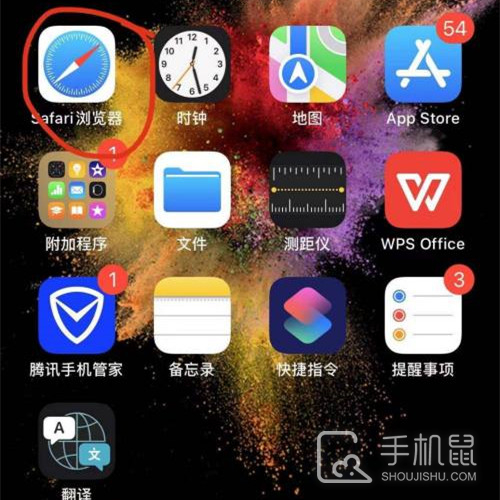
2、选择需要截长图的页面,进行截图
3、点击左下角的截图,进行图片编辑界面
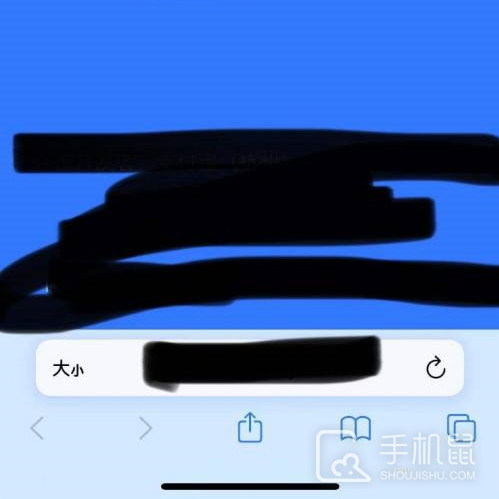
4、点击上方“整页”的选项
5、下拉右侧的长图,可以预览截图,最后点击“完成”即可
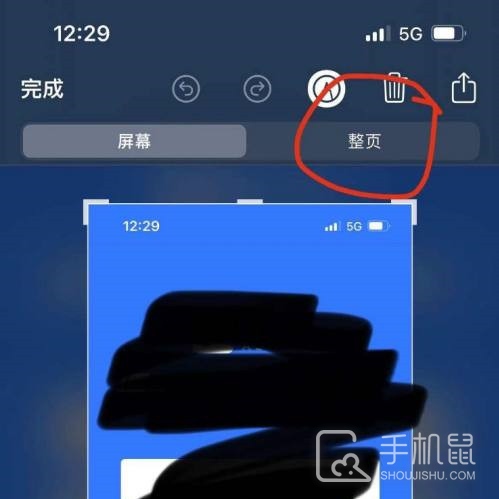
iPhone 14 Pro上的长截图功能还是有缺点的,因为基础浏览器只支持对浏览器页面进行长截图,现在用户需要截图的地方大多数都是第三方的APP上,这个时候iPhone 14 Pro就需要借助第三方的长截图APP来完成截图任务了,这一点还是比较麻烦的。
相关专栏
- iPhone14pro使用教程
-
 iPhone14Pro怎么设置APP屏幕使用时间
iPhone14Pro怎么设置APP屏幕使用时间2023-08-03
-
 iPhone14Pro锁屏怎么快速打开相机
iPhone14Pro锁屏怎么快速打开相机2023-08-01
-
 iPhone14Pro拍照地理位置怎么关
iPhone14Pro拍照地理位置怎么关2023-07-31
-
 iPhone14Pro订阅费用怎么申请退款
iPhone14Pro订阅费用怎么申请退款2023-07-04
-
 iPhone 14 pro如何清理内存
iPhone 14 pro如何清理内存2023-03-15
-
 iPhone 14 Pro怎么关闭息屏显示的壁纸
iPhone 14 Pro怎么关闭息屏显示的壁纸2023-02-28
相关产品导购
| 型号 | 配置 | 价格 | 去逛逛 |
| iPhone 15 Pro Max | 8G+256G,8G+512G,8G+1TB | ¥9999 | 点击逛逛 |
| iPhone 15 Pro | 8G+256G,8G+512G,8G+1TB | ¥7999 | 点击逛逛 |
| iPhone 15 Plus | 6G+128G,6G+256G,6G+512G | ¥6999 | 点击逛逛 |
| iPhone 15 | 6G+128G,6G+256G,6G+512G | ¥5999 | 点击逛逛 |
| iPhone 14 | 6G+128G,6G+256G,6G+512G | ¥5999 | 点击逛逛 |
| iPhone 14 Pro | 8G+128G,8G+256G,8G+512G,8G+1TB | ¥7999 | 点击逛逛 |